Wenn Sie Ihren Windows-Computer kürzlich aktualisiert oder ein Windows-Update installiert haben und auf ein Problem stoßen, bei dem Sie das sehen Anmeldebildschirm wird zweimal angezeigt, Sie können das Problem beheben, indem Sie diese Lösungen verwenden.
Der Anmeldebildschirm wird in Windows 11/10 zweimal angezeigt
Es gibt einen großen Fehler, bei dem sich einige Leute zweimal anmelden müssen, dh das Passwort zweimal eingeben müssen, bevor sie sich tatsächlich bei Windows anmelden und mit ihrer Arbeit fortfahren können. Ich persönlich war mit diesem Problem konfrontiert, bei dem ich mich zweimal anmelden musste, um auf den Desktop zuzugreifen.
- Deaktivieren Sie Meine Anmeldeinformationen verwenden, um die Einrichtung meines Geräts nach einer Aktualisierung oder Neustarteinstellung automatisch abzuschließen
- Deaktivieren Benutzer müssen einen Benutzernamen und ein Kennwort eingeben, um diesen Computer zu verwenden
- Entfernen Sie doppelte Benutzernamen.
1]Deaktivieren Sie Meine Anmeldeinformationen verwenden, um die Einrichtung meines Geräts nach einer Aktualisierung oder Neustarteinstellung automatisch abzuschließen
Wenn Sie eine ältere Windows-Version verwendet haben und kürzlich ein Windows 10-Funktionsupdate installiert haben, verwendet Ihr System automatisch die Anmeldeinformationen, um das Gerät für das neue Update vorzubereiten. Dies ist der Hauptgrund, warum Sie den Anmeldebildschirm auch nach Eingabe der Anmeldedaten erneut sehen.
Sie können diese Funktion in den Windows-Einstellungen deaktivieren. Gehe zu Konten > Anmeldeoptionen. Auf der rechten Seite sollten Sie eine Datenschutzkategorie finden. Standardmäßig ist die Verwenden Sie meine Anmeldeinformationen, um die Einstellungen meines Geräts nach einem Update oder Neustart automatisch abzuschließen Option aktiviert ist.
Sie sollten die Schaltfläche auf umschalten Aus Position diese Funktion deaktivieren. Danach sollten Sie nicht mehr dasselbe Problem auf Ihrem Computer feststellen.
2]Deaktivieren Benutzer müssen einen Benutzernamen und ein Kennwort eingeben, um diesen Computer zu verwenden
Obwohl die oben erwähnte Lösung in verschiedenen Fällen funktioniert, können Sie auch diesen Trick verwenden, um es zu erledigen. Öffnen Sie die Benutzerkonteneinstellungen. Drücken Sie dazu Win + R, geben Sie ein netplwiz und drücken Sie die Eingabetaste. Sie finden eine Option namens Benutzer müssen einen Benutzernamen und ein Kennwort eingeben, um diesen Computer zu verwenden. Standardmäßig ist diese Option aktiviert. Sie müssen das Häkchen aus dem Kontrollkästchen entfernen.
Jetzt müssen Sie den Benutzernamen und das Passwort eingeben und Ihren Computer neu starten. Öffnen Sie nach dem Neustart Ihres PCs dasselbe Dialogfeld und aktivieren Sie dieselbe Funktionalität erneut.
Mit einfachen Worten, Sie haben die automatische Anmeldung aktiviert und wieder deaktiviert.
Siehe diesen Beitrag, wenn der Benutzer einen Benutzernamen und ein Passwort eingeben muss, um diese Computeroption zu verwenden, fehlt.
3]Entfernen Sie doppelte Benutzernamen
- Öffnen Sie das RUN-Dialogfeld aus dem Startmenü und geben Sie ein netplwiz.
- Es wird zwei verschiedene Benutzernamen mit demselben Namen geben (da ich das Problem bereits gelöst habe, sobald ich keine doppelten Benutzernamen habe.).
- Entfernen Sie einen der Benutzer und Sie werden mit dem Problem fertig sein.
- Starten Sie das Fenster neu und prüfen Sie, ob das Problem behoben ist.
Ich hoffe, diese Vorschläge helfen Ihnen.
Verwandte Lektüre: Der Windows-Anmeldebildschirm wird zweimal angezeigt, wenn Sie den Computer aus dem Energiesparmodus reaktivieren




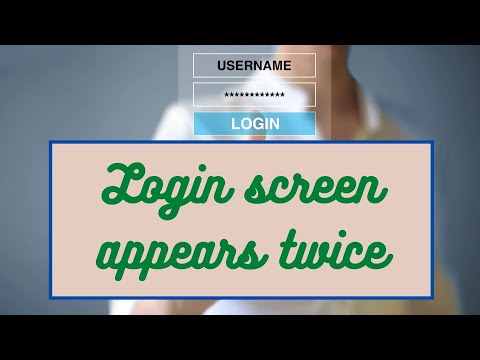


![Windows Defender-Ausschlüsse funktionieren nicht [Fixed]](https://static.futuriq.de/uploads/2024/05/windows-defender-exclusions-not-working-238x178.jpg)


